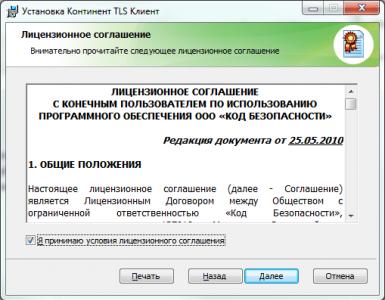Թվային ստորագրության սխալ. անհնար է օբյեկտ ստեղծել օբյեկտի ծրագրավորման սերվերի կողմից: Անհնար է օբյեկտ ստեղծել օբյեկտի ծրագրավորման սերվերի կողմից Անհնար է օբյեկտ ստեղծել թվային ստորագրության օբյեկտի ծրագրավորման սերվերի միջոցով
Ստորև մենք քննարկում ենք բնորոշ հարցեր/խնդիրներ, որոնք առաջանում են, երբ սկսում եք թվային ստորագրություններ օգտագործել CONTERRA տեղեկատվական համակարգում փաստաթղթեր ստորագրելու համար:
Նախքան այս ցանկում ձեզ հետաքրքրող հարցի որոնումը սկսելը, համոզվեք, որ կատարել եք հետևյալ հրահանգների բոլոր քայլերը.
Թվային ստորագրության վկայականներ ստանալու ցուցումներ Ծպտյալ գրադարանի տեղադրման, կազմաձևման և բանալիների ստեղծման հրահանգներՏիպիկ հարցեր/խնդիրներ.
CAPICOM User Download 2.1.0.2 գրադարանի տեղադրում................................... .... 1
Էլեկտրոնային փաստաթուղթ ստորագրելիս վեբ պորտալից անձնական թվային ստորագրության վկայագրերի մուտքի թույլտվություն... ................................................................ ................................................................ ................................................ 2
Էլեկտրոնային փաստաթղթերը ստորագրելու համար թվային ստորագրություն օգտագործելիս գաղտնաբառի մուտքագրում ................................ 3
Անվտանգության կարգավորումների կազմաձևում ..................................................... ...................................................................... .. 4
Սխալ «Անհնար է օբյեկտ ստեղծել օբյեկտի ծրագրավորման սերվերի կողմից».......... 7
Եթե ֆլեշ կրիչը չի երևում ...................................... .......................................................... ................................ 12
Սխալ. «Ստորագրման համար հարմար վկայականներ չեն գտնվել» 14
CAPICOM User Download 2.1.0.2 գրադարանի տեղադրում
Երբ առաջին անգամ այցելում եք էջեր, որտեղ անհրաժեշտ է ձեր թվային ստորագրությունը, վերևում կարող է հայտնվել հաղորդագրություն, որը ցույց է տալիս, որ դուք պետք է ձեր համակարգչում տեղադրեք CAPICOM User Download 2.1.0.2 հավելումը:

Էլեկտրոնային փաստաթուղթ ստորագրելիս վեբ պորտալից անձնական թվային ստորագրության վկայագրերի մուտքի թույլտվություն
Երբ սեղմում եք «Sign EDS» կոճակը, կարող է հայտնվել Անվտանգության ծանուցման հաղորդագրություն, որը տեղեկացնում է ձեզ, որ վեբ պորտալը պահանջում է մուտք գործել ձեր համակարգում գրանցված անձնական EDS վկայականներին: Այս պատուհանում դուք պետք է սեղմեք «ԱՅՈ» կոճակը, հակառակ դեպքում գործողությունը կդադարեցվի, և դուք չեք կարողանա ստորագրել թվային ստորագրության փաստաթուղթը (և արդյունքում այն ուղարկել տերմինալ):
Տեղեկատվական համակարգեր" href="/text/category/informatcionnie_sistemi/" rel="bookmark">CONTERRA տեղեկատվական համակարգը նաև ունի իր հետ կապված մի քանի թվային ստորագրության վկայականներ. կհայտնվի պատուհան թվային ստորագրության վկայագրերի ցանկով, որոնք թույլատրված են: օգտագործվում է CONTERRA տեղեկատվական համակարգում փաստաթղթեր ստորագրելու համար:
Այստեղ դուք պետք է ընտրեք ձեր անձնական թվային ստորագրության վկայականը և սեղմեք «OK» կոճակը:
ԱՅՈ», հակառակ դեպքում գործողությունը կդադարեցվի, և փաստաթուղթը թվային ստորագրությամբ չի ստորագրվի (և արդյունքում դուք չեք կարողանա այն ուղարկել տերմինալ): Կարող եք նշել այս վանդակը, և այս հաղորդագրությունը չի լինի: հայտնվել ապագայում:
https://pandia.ru/text/78/024/images/image006_47.jpg" width="333" height="157 src=">
Էլեկտրոնային փաստաթուղթ ստորագրելու համար ձեր ընտրած թվային ստորագրության վկայականից օգտվելու համար պետք է մուտքագրեք ձեր գաղտնաբառը և սեղմեք «OK» կոճակը: », հակառակ դեպքում գործողությունը կդադարեցվի, և փաստաթուղթը էլեկտրոնային թվային ստորագրությամբ չի ստորագրվի (և արդյունքում դուք չեք կարողանա այն ուղարկել տերմինալ):
Դուք կարող եք փոխել գաղտնաբառը՝ օգտագործելով «Crypto-PRO» ծրագիրը՝ «Ծառայություն» ներդիրը՝ «Փոխել գաղտնաբառը» կոճակը:
https://pandia.ru/text/78/024/images/image008_36.jpg" width="303" height="408">

Անվտանգության կարգավորումները ներառում են այն ամենը, ինչ կապված է սկրիպտների և ActiveX հսկիչների հետ



Սխալ «Անհնար է օբյեկտ ստեղծել օբյեկտի ծրագրավորման սերվերի միջոցով»
Եթե էլեկտրոնային ստորագրությամբ էլեկտրոնային փաստաթուղթ ստորագրելիս զննարկիչը ցուցադրում է «Օբյեկտը չի կարող ստեղծվել օբյեկտի ծրագրավորման սերվերի կողմից» հաղորդագրությունը,
DIV_ADBLOCK102">
1. Ներբեռնեք capicom արխիվը: zip (http://www. *****/Download/x86/capicom/capicom. zip)
2. Արտահանեք ֆայլերը արխիվից ձեր համակարգիչ
3. Գործարկել գրանցումը: bat այն թղթապանակից, որտեղ արդյունահանվել են արխիվային ֆայլերը (Windows Vista օպերացիոն համակարգի համար այն պետք է գործարկվի որպես ադմինիստրատոր)
Եթե դրա հետ կապված խնդիրներ կան, կարող եք ինքներդ տեղադրել և գրանցել capicom-ը: dll. Սրա համար:
2. Սկսել/Գործարկել ցանկում մուտքագրեք հրամանը՝ regsvr32 capicom: dll և սեղմեք OK:
https://pandia.ru/text/78/024/images/image015_25.gif" width="334" height="130 src=">
Հաջող տեղադրումից հետո ստուգեք Internet Explorer-ի հավելումներում այս գրադարանի առկայությունը: Դա անելու համար անցեք ԾԱՌԱՅՈՒԹՅՈՒՆ մենյու - ԲՐԱԶԵՐԻ ՀԱՏԿՈՒԹՅՈՒՆՆԵՐ - ԾՐԱԳՐԵՐ ներդիր - ADD-ONS կոճակ: Բացվող պատուհանում գտեք capicom գրադարանը: dll և միացրեք այն:
https://pandia.ru/text/78/024/images/image017_16.jpg" width="406" height="400 src=">
Եթե բոլոր նախորդ քայլերն ավարտված են, բայց էլեկտրոնային ստորագրությամբ էլեկտրոնային փաստաթուղթ ստորագրելիս սխալը շարունակում է ի հայտ գալ, դա կարող է նշանակել, որ աշխատանքը արգելափակված է Windows Firewall-ի և Security Center համակարգի ծառայությունների կողմից: Այս դեպքում դուք պետք է անջատեք դրանք:
Դա անելու համար դրանք անջատելու համար հարկավոր է գնալ «Կառավարման վահանակ - ադմինիստրացիա - ծառայություններ»: Պատուհանում կհայտնվի բոլոր ծառայությունների ցանկը: Գտեք այս ծառայությունները: Կրկնակի սեղմեք դրանցից յուրաքանչյուրի վրա: Բացվող պատուհանում փոխեք գործարկման տեսակը «Ձեռնարկ» կամ «Անջատված» և սեղմեք «Դադարեցնել» կոճակը:
https://pandia.ru/text/78/024/images/image019_13.jpg" width="257" height="164 src=">.jpg" width="255" height="295"> 

Եթե առկա է «Հասանելի ընթերցողների» ցանկում DISK DRIVE (աջ պատուհանում), ապա ընտրեք այն և սեղմեք NEXT (տես ձախ նկարը), ձեր ֆլեշ կրիչի տառի նշանակումը պետք է հայտնվի (տես նկարը).




Ձեր ֆլեշ կրիչը կհայտնվի մատչելի ընթերցողների ցանկում (տես նկարը).

Սխալ. «Ստորագրման համար հարմար վկայականներ չեն գտնվել»
Որոշ դեպքերում, երբ փորձում են էլեկտրոնային ստորագրությամբ էլեկտրոնային փաստաթուղթ ստորագրել, համակարգը կարող է ցուցադրել «Չհաջողվեց գտնել ստորագրություն ստեղծելու համար հարմար վկայագիր» սխալը.

Այս սխալի հնարավոր պատճառները.
CRYPTO-PRO արմատային վկայագրերը տեղադրված չեն ձեր համակարգչում: Ձեր համակարգչում տեղադրված չէ ոչ մի անձնական թվային ստորագրության վկայագիր: Ձեր համակարգչում տեղադրված չէ ոչ մի անձնական թվային ստորագրության վկայագիր, որը համապատասխանում է վկայականին (այդ վկայագրերին), որոնք կապված են եղել: ձեր մուտքը, երբ տրվել և գրանցվել է ROLIS համակարգում Անհրաժեշտ վկայականները տեղադրված են ձեր համակարգչում, բայց այլևս վավեր չեն՝ չեղյալ, ժամկետանց և այլն:
1. CRYPTO-PRO արմատային վկայագրերը տեղադրված չեն ձեր համակարգչում
Այս դեպքում համակարգը ձեր վկայականները համարում է ոչ պիտանի ստորագրություն ստեղծելու համար։
CRYPTO-PRO սերտիֆիկացման մարմնի արմատային վկայագրերի տեղադրումը նկարագրված է CRYPTO-PRO կայքում՝ http://cpca, տեղադրված հրահանգներում: *****/instr. դոկ
2. Ձեր համակարգչում տեղադրված չէ մեկ անձնական թվային ստորագրության վկայական
Նախքան այն սկսելը, ձեր բոլոր թվային ստորագրությունները պետք է նախապես տեղադրված լինեն ձեր համակարգչում:
Տեղադրված են, թե ոչ դրանք ստուգելու կարգը, ինչպես նաև ձեր համակարգչում վկայագրի տեղադրման եղանակը նկարագրված է կրիպտո գրադարանի տեղադրման և բանալիների ստեղծման հրահանգներում (http://www. *****/ Հաճախորդներ/DigisignCertInstruction. doc), բաժին «Ստուգում ենք վկայականի տեղադրումը»
3. Ձեր համակարգչում տեղադրված չէ մեկ անձնական թվային ստորագրության վկայական, որը համապատասխանի վկայական(ներին), որոնք կապված են ձեր մուտքի հետ ROLIS համակարգում տրված և գրանցման ժամանակ:
Որպեսզի ստուգեք, թե որ թվային ստորագրության վկայագրերն են կապված ձեր մուտքի հետ, օգտագործեք ROLIS վեբ ծառայությունը «EDS Certificates»
Սխալ՝ սկրիպտը սկսելիս
Որպես կանոն, սխալն առաջանում է ծրագրային արտադրանքի գրադարաններից մեկի սխալ կամ սխալ գրանցման արդյունքում։ Գործարկեք տեղադրումը որպես ադմինիստրատոր:
Անտիվիրուսի անջատումը և վերագործարկումը հաճախ օգնում են:
AddAplication ֆունկցիայի սխալ, սխալի կոդը՝ 0x80070542
Microsoft Script Debugger ծրագիրը, որն անհրաժեշտ է շահագործման համար, գրանցված չէ համակարգում: Կարդալ ավելին.
Սխալի կոդը՝ 0x80040154
Դասարանը գրանցված չէ: Ինչպես նախորդ դեպքում, խնդիրը մեր ծրագրային արտադրանքը տեղադրելիս անբավարար իրավունքներն են:
Սխալ՝ սկրիպտը գործարկելիս: Հնարավոր չէ օբյեկտ ստեղծել Object Programming Server-ի կողմից: Սխալի կոդը՝ -2146827859
Microsoft Scrip Debugger կոմունալ ծրագիրը, որն անհրաժեշտ է ծրագրային արտադրանքի գործարկման համար, տեղադրված չէ:
Windows 98-ի և Me-ի համար կոմունալը կարելի է ներբեռնել այս հղումից՝ http://www.calloffice.ru/Download/ie401dbg.exe (http://www.microsoft.com/en-us/download/details.aspx ?id= 23992)
Բոլոր մյուս տարբերակների համար հետևեք այս մեկին՝ http://www.calloffice.ru/Download/scd10en.exe (http://www.microsoft.com/en-us/download/details.aspx?id=22185)
Սկսած 3.06 տարբերակից, Microsoft Script Debugger-ը տեղադրվում է, երբ տեղադրում եք Call Office ծրագրային արտադրանքը:
Հիմնական ActiveX բաղադրիչի գրանցման սխալ
Մեր ծրագրային արտադրանքը տեղադրելիս օպերացիոն համակարգում գրանցվում են շահագործման համար անհրաժեշտ dll գրադարանները: Հնարավոր է, որ օգտվողը, ում անունից տեղադրվում է ծրագրաշարը, չունի բավարար իրավունքներ: Կրկին տեղադրեք Call Office ծրագրային արտադրանքը որպես ադմինիստրատորի իրավունքներով օգտվող:
Օբյեկտը չի աջակցում «SetTrayIcon» հատկությունը կամ մեթոդը
Օգտագործվում է գրադարան, որը չի աջակցում մեթոդին: Ամենայն հավանականությամբ, դուք օգտագործում եք հին գրադարան՝ նոր ինտերֆեյսով: Ճիշտ վերատեղադրեք Call Office կամ ներբեռնեք մեր կայքից և գրանցեք CallOffice.dll համակարգի գրադարանի վերջին տարբերակը
Օբյեկտի սխալ
Այս սխալը կարող է առաջանալ ծրագրի հին տարբերակում: Ներբեռնեք ծրագրի նոր տարբերակը, ապատեղադրեք նախորդը և տեղադրեք նորը:
Չհաջողվեց պահել կազմաձևը
Կազմաձևման անունը թույլ է տալիս կիրիլիցա և լատինական նիշեր, ինչպես նաև որոշ կետադրական նշաններ: Հետևյալ նիշերը թույլատրված չեն. «? *»
Հարց. Էլեկտրոնային ստորագրության հետ աշխատելիս CryptoPro 4.0-ը ցուցադրում է հաղորդագրություն՝ նախօրոք ԳՕՍՏ Ռ 34.10-2012 ES ստեղների օգտագործմանը անցնելու առաջարկով, ի՞նչ է պետք անել այս հաղորդագրության հետ կապված:
Պատասխան՝ Անհրաժեշտ է շարունակել օգտագործել EP GOST R 34.10-2001 ստեղները։ Անհրաժեշտ է անցնել նոր ES GOST R 34.10-2012 բանալիների օգտագործմանը միայն այն բանից հետո, երբ Դաշնային գանձապետարանը ծանուցում է անցման մասին:
Հարց. Արդյո՞ք բանալիները կաշխատեն CryptoPro 4.0-ում, եթե դրանք ստեղծվել են CryptoPro 3.6-ով համակարգչում:Պատասխան. Այո, նրանք կանեն:
Հարց. Ինչպե՞ս ստանալ Դաշնային գանձապետարանի Սերտիֆիկացման կենտրոնի կանոնակարգին միանալու համաձայնագրի (համաձայնագրի) կրկնօրինակը:
Պատասխան. Կազմակերպության ներկայացուցիչը կարող է պայմանագրի կրկնօրինակը ձեռք բերել Գրասենյակի Տարածաշրջանային գրանցման կենտրոնում: Նախապես գրանցում չի պահանջվում: Պայմանագրի կրկնօրինակը ստանալու համար կազմակերպության ներկայացուցիչը պետք է իմանա TIN-ը, OGRN-ը և դիմող կազմակերպության անվանումը:
Հարց. Արդյո՞ք անհրաժեշտ է կրկին մտնել Միանալու մասին համաձայնագիր (համաձայնագիր) Դաշնային գանձապետարանի հավաստագրման կենտրոնի կանոնակարգին, եթե ղեկավարը փոխվել է:
Պատասխան. Պայմանագիրը վերստին կնքելու կարիք չկա, քանի որ միանալու պայմանագիրը (համաձայնագիրը) կնքվում է կազմակերպության, այլ ոչ կառավարչի հետ։ Միացման պայմանագիրը վերանայվում է, եթե դիմող կազմակերպության TIN-ը և OGRN-ն փոխվել են:
Հարց. Ինչպե՞ս ճիշտ լրացնել կազմակերպության տվյալները՝ անդամակցության պայմանագիր կնքելու համար:
Պատասխան. Կազմակերպության բոլոր տվյալները պետք է համապատասխանեն իրավաբանական անձանց միասնական պետական ռեգիստրի քաղվածքում նշված տեղեկատվությանը:
Հարց. Ինչպե՞ս ստանալ CIPF (CryptoPro):
Պատասխան. CIPF ստանալու համար պետք է RCR-ին տրամադրեք.
Հարց. Որտեղի՞ց կարող եմ ստանալ թվային ստորագրություն ստեղծելու հրահանգներ:
Պատասխան՝ KSKP-ի համար բանալի, հարցում և դիմում ստեղծելու հրահանգները գտնվում են բաժնի կայքում՝ բաժնում:Հարց: Առցանց պորտալի միջոցով էլեկտրոնային ստորագրություն ստեղծելիս սխալ է տեղի ունենում.Հարցումը ձևավորելիս սխալ է տեղի ունեցել. Սխալ. Օբյեկտի ծրագրավորման սերվերը չի կարող օբյեկտ ստեղծել:
Տեղադրում
Պատճենեք CAPICOM.dll-ը Windows համակարգի պանակում (system32)
Գրանցվեք, դա անելու համար հրամանի տողում տեղադրված CAPICOM.dll թղթապանակում մուտքագրեք հրամանը.
regsvr32 CAPICOM.dllCAPICOM 1.0 - կարող է օգտագործվել Microsoft Windows 95, Microsoft Windows 98, Microsoft Windows ME, Microsoft Windows NT 4.0, Microsoft Windows 2000, Windows XP և Windows .NET սերվերում:
CAPICOM 2.0 - Windows 98, Windows Me, Windows NT 4.0, Windows 2000, Windows XP և Windows .NET սերվեր:
Ե՛վ CAPICOM 1.0-ը, և՛ CAPICOM 2.0-ը պահանջում են Microsoft Internet Explorer-ի 5.0 կամ ավելի նոր տարբերակ:Հարց. Երբ ես պարբերաբար փոխում եմ վկայականը առցանց պորտալի միջոցով, 401 սխալ է տեղի ունենում, ի՞նչ պետք է անեմ:
Պատասխան՝ Սխալ նշանակում է, որ դուք մուտք եք գործում համակարգում չգրանցված վկայականով: Այս դեպքում դուք պետք է օգտագործեք փաստաթղթերի նախնական ներկայացումը:
Հարց. Առցանց պորտալի միջոցով էլեկտրոնային ստորագրություն կազմելիս հնարավոր չէ ընտրել 44-FZ-ի տակ գտնվող լիազորություններ, ի՞նչ պետք է անեմ:
Պատասխան. Կայքում աշխատելու համար http://zakupki.gov.ru 44-FZ-ի համաձայն՝ լիազորություններ ընտրելու կարիք չկա, վկայագրի համար հայտ կազմելիս բավական է մեկ վանդակ «Հաճախորդի նույնականացում»: Լիազորությունները բաշխվում են ձեր անձնական հաշվում: Նույնը վերաբերում է SMEV-ին (GIS GMP):
Գրասենյակի տարածքային գրանցման կենտրոնը գտնվում է հասցեում՝ Մոսկվա, փող. Բոլշայա Մարինսկայա, 9. Բլդգ. 1-ին, 2-րդ հարկ.
Մնացած հարցերի դեպքում կարող եք գրել մեզ էլ. [էլփոստը պաշտպանված է]
Սխալ «Անհնար է օբյեկտ ստեղծել օբյեկտի ծրագրավորման սերվերի միջոցով»
Եթե էլեկտրոնային ստորագրությամբ էլեկտրոնային փաստաթուղթ ստորագրելիս զննարկիչը ցուցադրում է «Օբյեկտը չի կարող ստեղծվել օբյեկտի ծրագրավորման սերվերի կողմից» հաղորդագրությունը,
Սա նշանակում է, որ CAPICOM գրադարանը ավտոմատ կերպով չի գրանցվել ձեր համակարգչում:
Դա ձեռքով անելու համար դուք պետք է օգտագործեք տեղական ադմինիստրատորի իրավունք ունեցող օգտվող.
- Ներբեռնեք capicom.zip արխիվը
- Փակեք Internet Explorer-ի բոլոր պատուհանները
- Արտահանեք ֆայլերը արխիվից ձեր համակարգիչ
- Գործարկեք register.bat-ը այն թղթապանակից, որտեղ արդյունահանվել են արխիվային ֆայլերը (Windows Vista օպերացիոն համակարգի համար դուք պետք է գործարկեք այն որպես ադմինիստրատոր)
Եթե այս հարցում խնդիրներ ունեք, կարող եք ինքներդ տեղադրել և գրանցել capicom.dll-ը: Սրա համար:
- Պատճենեք capicom.dll ֆայլը օպերացիոն համակարգի համակարգի գրացուցակում (սովորաբար C:\WINDOWS\SYSTEM32), եթե այնտեղ արդեն կա այդպիսի ֆայլ, փոխարինեք այն արխիվի ֆայլով։
- Սկսել/Գործարկել ցանկում մուտքագրեք հրամանը՝ regsvr32 capicom.dll և սեղմեք OK:


Հաջող տեղադրումից հետո ստուգեք Internet Explorer-ի հավելումներում այս գրադարանի առկայությունը: Դա անելու համար անցեք ԾԱՌԱՅՈՒԹՅՈՒՆ մենյու - ԲՐԱԶԵՐԻ ՀԱՏԿՈՒԹՅՈՒՆՆԵՐ - ԾՐԱԳՐԵՐ ներդիր - ADD-ONS կոճակ: Բացվող պատուհանում գտեք capicom.dll գրադարանը և միացրեք այն:


Եթե բոլոր նախորդ քայլերն ավարտված են, բայց էլեկտրոնային ստորագրությամբ էլեկտրոնային փաստաթուղթ ստորագրելիս սխալը շարունակում է ի հայտ գալ, դա կարող է նշանակել, որ աշխատանքը արգելափակված է Windows Firewall-ի և Security Center համակարգի ծառայությունների կողմից: Այս դեպքում դուք պետք է անջատեք դրանք:
Դա անելու համար դրանք անջատելու համար հարկավոր է գնալ «Կառավարման վահանակ - ադմինիստրացիա - ծառայություններ»: Պատուհանում կհայտնվի բոլոր ծառայությունների ցանկը: Գտեք այս ծառայությունները: Կրկնակի սեղմեք դրանցից յուրաքանչյուրի վրա: Բացվող պատուհանում փոխեք գործարկման տեսակը «Ձեռնարկ» կամ «Անջատված» և սեղմեք «Դադարեցնել» կոճակը:

© Ռուսական լոգիստիկ տեղեկատվական համակարգեր ՍՊԸ
Հաճախ, երբ անհրաժեշտ է էլեկտրոնային փաստաթուղթ ստորագրել ստանդարտ թվային ստորագրության ձևաչափով, օգտվողին մերժում են, և նրան դրդում են հետևյալ նախազգուշացումը. Այժմ գործողությունը ավտոմատ կերպով իրականացնելու տարբերակ չկա, ուստի մենք դիմում ենք թվային ստորագրության ձեռքով փոխակերպման: Եկեք նայենք խնդրի հնարավոր պատճառներին, իսկ ստորև մենք կտանք առաջարկություններ՝ այն վերացնելու ավտոմատ և մեխանիկական ռեժիմներում:
Պարզ ասած, ձեր համակարգչի գրադարանում գրանցում չկա: Կոնկրետ դեպքում խոսքը CAPICOM-ի մասին է։ Դուք պետք է անձամբ կատարեք անհրաժեշտ ճշգրտումները՝ թվային ստորագրությամբ անհրաժեշտ ծրագրաշարի ձևաչափը ստեղծելու համար:
Բոլոր գործողությունները կատարվում են տեղական ադմինիստրատորի իրավունքներով: Ընդհանրապես, հնարավորության դեպքում փորձեք ընտրել արխիվները գործարկել կամ բացել որպես ադմինիստրատոր՝ նվազագույնի հասցնելու խնդիրները, որոնք անխուսափելիորեն առաջանում են իրավունքների բացակայության դեպքում:
Ինչպես ինքնաբերաբար շտկել սխալը
Մենք քայլեր ենք ձեռնարկում հաջորդաբար.
- Capicom.zip – դուք պետք է ներբեռնեք այս արխիվը ձեր համակարգչում: Հիշեք վիրուսների մասին, այնպես որ կրկնակի ստուգեք ծրագրաշարը վիրուսների համար՝ խորը սկանավորելով ամբողջ բովանդակությունը: Մենք ստուգեցինք ֆայլն ինքնին և տեղադրեցինք Yandex Disk-ում:
- Ներբեռնումից հետո փակեք ձեր Internet Explorer բրաուզերի բոլոր պատուհանները: Հնարավորինս անջատեք բոլոր առկա ընդլայնումները:
- Մենք ամեն ինչ փոխանցում ենք արխիվից համակարգիչ կոշտ սկավառակի ցանկացած կետում՝ հիշելով այն հանել ադմինիստրատորի իրավունքներով:
- Register.bat-ը տեղադրման ֆայլն է: Կտտացրեք դրա վրա և սպասեք, որ համակարգը ավտոմատ կերպով կարգավորվի:
Խնդրի ավտոմատ լուծումը նկարագրված է վերևում: Որոշ մարդիկ չեն կարողանում այս կերպ գրանցել գրադարանները: Չնայած հետագա գործողությունների բարդությանը, այլ ելք չկա, քան CAPICOM-ը ինքներդ պարտադրել համակարգչային համակարգ:
Խնդիրը ձեռքով շտկելը

«Firewall» և նմանատիպ համակարգեր, ինչպիսիք են «Անվտանգության կենտրոնը», խորհուրդ է տրվում նախ անջատել հակավիրուսները: Գրանցումը կարող է արգելափակվել, երբ փորձում եք փոփոխություններ կատարել համակարգում:
Եզրակացություն
Հուսով եմ, դուք հասկացաք, թե ինչպես կարելի է շտկել թվային ստորագրության սխալը. օբյեկտի ծրագրավորման սերվերի կողմից անհնար է օբյեկտ ստեղծել: Եթե դեռ հարցեր ունեք էլեկտրոնային թվային ստորագրությունների հետ աշխատելու վերաբերյալ, գրեք մեզ այս էջի մեկնաբանություններում, և մենք կփորձենք օգնել ձեզ: